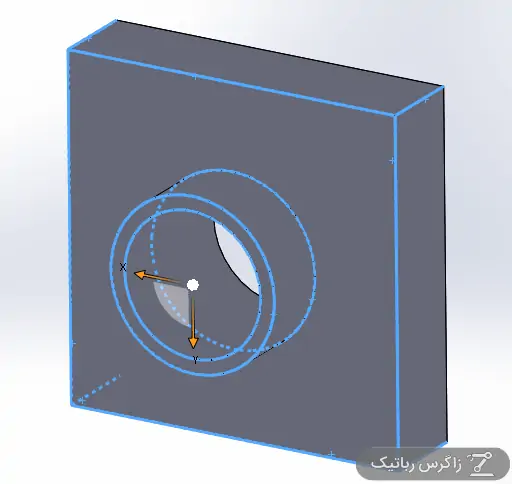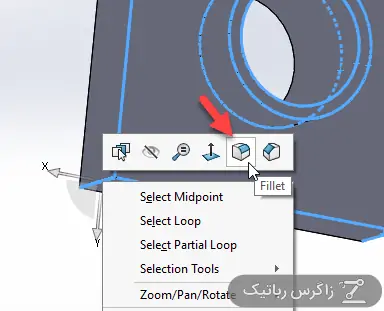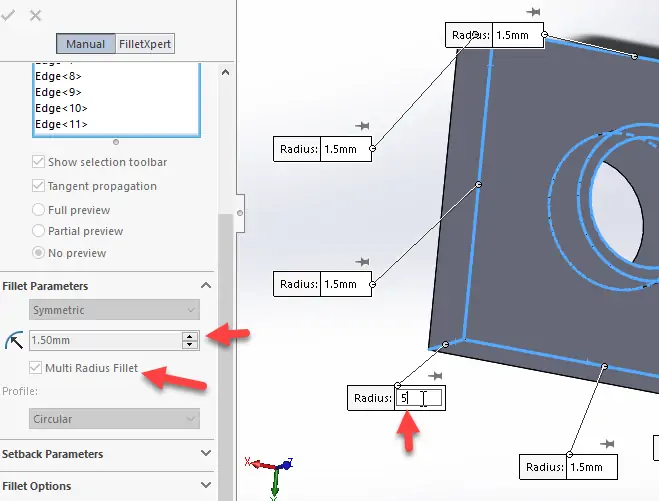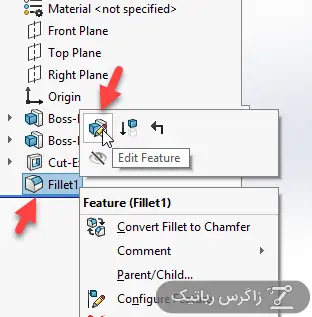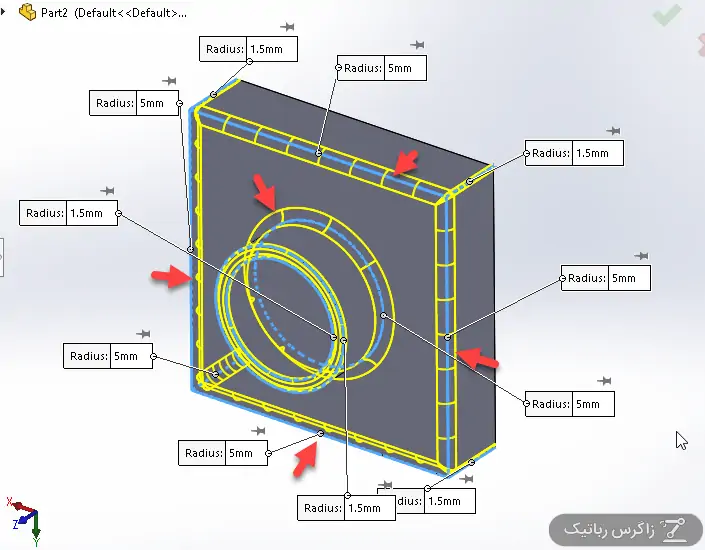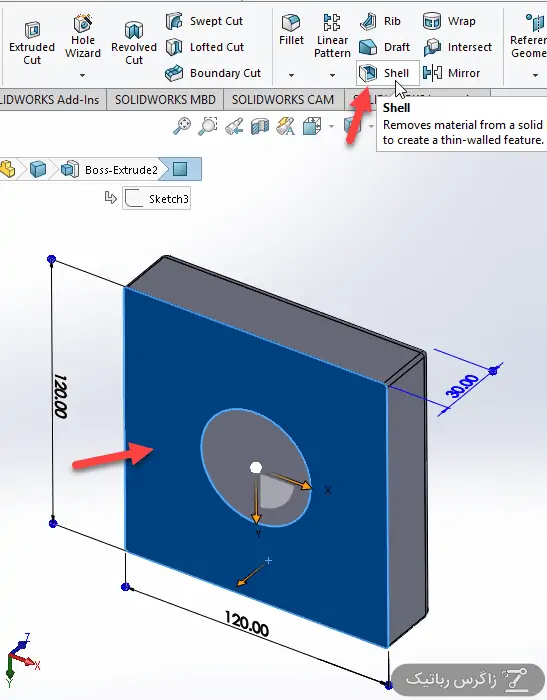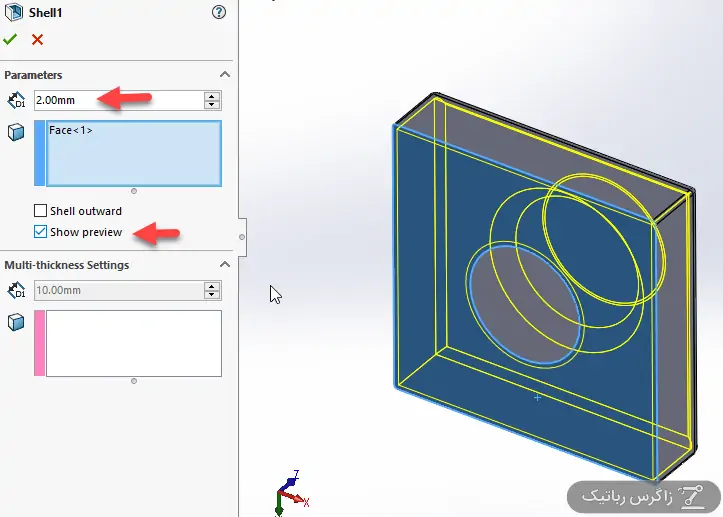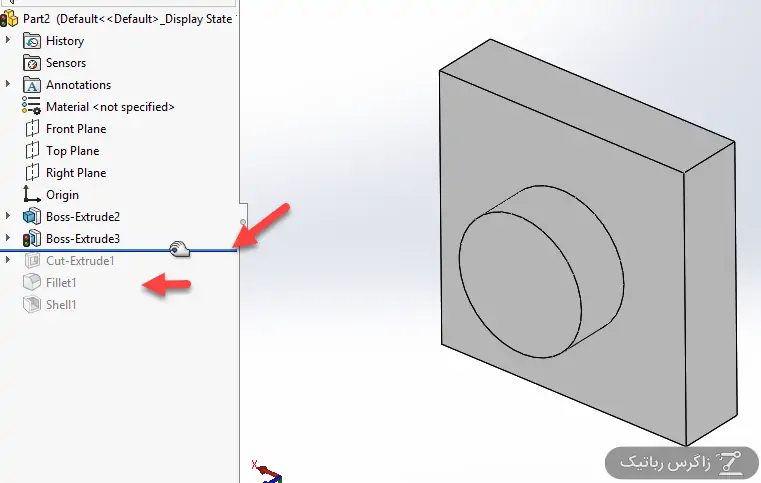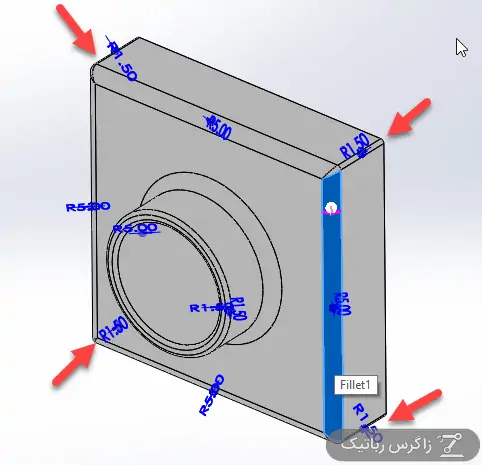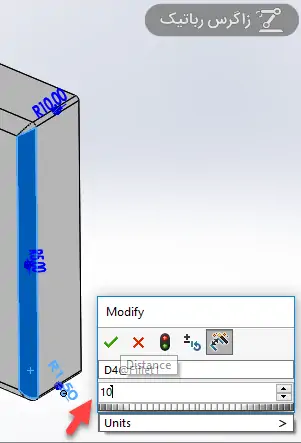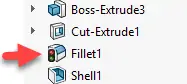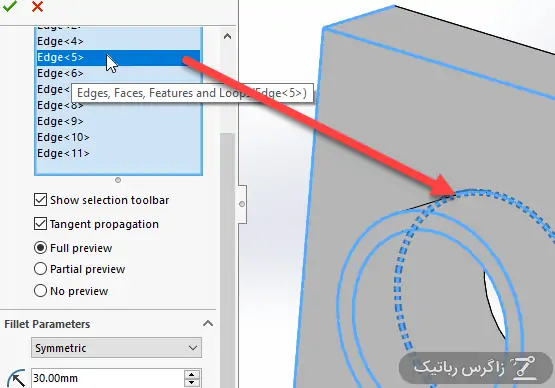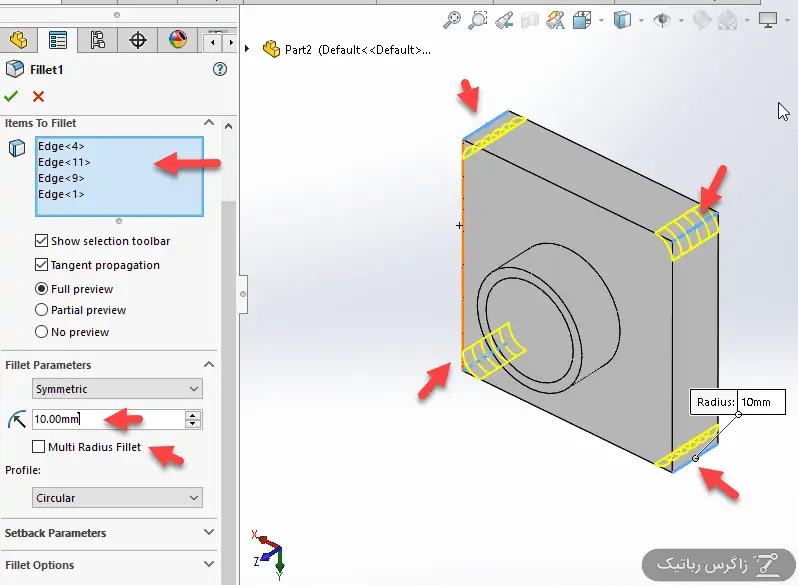در دهمین قسمت از آموزش سالیدورکس ۲۰۱۸ به ابزار Fillet میپردازیم و به کمک آن لبهها و سطوح مختلف قطعه را گرد میکنیم. قدم بعدی ایجاد کردن قطعهای به صورت یک پوستهی جدارنازک یا Shell است که آن را با خالی کردن مدل توپر، طراحی میکنیم.
با سیارهی آیتی همراه شوید تا روش طراحی قطعات جدارنازک و همینطور گرد کردن لبهها و سطوح قطعه را در Solidworks 2018 بررسی کنیم.
فیلت زدن یا گرد کردن لبهها به صورت گروهی در سالیدورکس
قبلاً در دورهی آموزش مقدماتی سالیدورکس ۲۰۱۸ با ابزار Fillet آشنا شدیم. ابزار فیلت برای گرد کردن لبههای داخلی یا خارجی به کار میرود. برای فیلت زدن تعدادی از لبهها، ابتدا میتوان لبهها را با نگه داشتن کلید Ctrl انتخاب کرد و اگر اشتباهی رخ دهد نیز کافی است با نگه داشتن کلید Ctrl، یک مرتبهی دیگر روی آیتمی که اشتباهاً انتخاب شده، کلیک کرد تا از انتخاب خارج شود.
لبههایی که در تصویر زیر مشاهده میکنید را انتخاب کنید:
و سپس روی یکی از لبههای انتخاب شده راستکلیک کنید و روی آیکون Fillet کلیک کنید. در ستون خواص در سمت چپ، شعاع فیلت را ۱.۵ میلیمتر تایپ کنید و سپس روی تیک سبز کلیک کنید تا فیلت اعمال شود.
توجه: برای فیلت زدن لبههایی که در یک مرحله انتخاب شده، تیک گزینهی Multi Radius Fillet را بزنید. به این ترتیب برای هر لبه، در ویوپورت یک عدد اضافه میشود و میتوان برای هر مورد، شعاع متفاوتی در نظر گرفت.
برای افزایش شعاع انحنای برخی لبهها، در درخت طراحی روی Fillet1 راستکلیک کنید و سپس روی آیکون Edit Feature کلیک کنید.
در ادامه تیک فیلت مایتی ریدیس (چند شعاعی) را اضافه کنید تا به هر لبه یک شعاع فیلت متفاوت اختصاص پیدا کند. اکنون ۵ لبهی سطح روی مکعب را با شعاع ۵ میلیمتر فیلت بزنید و سپس روی تیک سبز کلیک کنید.
تبدیل اجسام توپر به پوسته در Solidworks
برای تبدیل کردن یک جسم توپر به پوسته یا برای ترسیم قطعات جدارنازک، میتوان از ابزار Shell استفاده کرد. این ابزار یک سطح را حذف میکند سایر سطوح را به پوستهای نازک تبدیل میکند. و اما مراحل تبدیل جسم توپر به جسم توخالی پوستهای:
ابتدا با کلیک کردن و نگه داشتن توسط چرخ موس و حرکت دادن موس، نما را بچرخانید و سطح پشت مکعب را انتخاب کنید.
در ستون خواص، مقدار Thickness که در بخش Parameters قرار گرفته را ۲ میلیمتر انتخاب کنید و سپس روی تیک سبز کلیک کنید. سطح انتخاب شده حذف میشود و ضخامت پوسته ۲ میلیمتر خواهد بود. توجه کنید که بهتر است برای مشاهده کردن پیشنمایش تغییرات، تیک گزینهی Show preview را اضافه کنید.
در صورت نیاز میتوان پوسته را به سمت بیرون ایجاد کرد تا پوستهای بزرگتر از مکعب اولیه حاصل شود. کافی است تیک گزینهی Shell outward را بزنید.
ویرایش مراحل طراحی قطعه در Solidworks
در سالیدورکس میتوان به کمک درخت طراحی، مراحل طراحی را به عقب برگرداند و اشتباهات را به سادگی تصحیح کرد. به این منظور روی خط افقی که پایین درخت طراحی قرار گرفته کلیک کنید و آن را تا مرحلهای که لازم است، بالا ببرید و رها کنید. به عنوان مثال برای حذف کردن فیلتها و پوسته و همینطور سوراخ مرکزی، میتوان سه مرحلهی آخر را به عقب برگرداند:
روش دیگری که برای ویرایش مراحل طراحی در سالیدورکس پیشبینی شده، ویرایش کردن ابعاد به صورت مستقیم است. روی قطعه یا روی یکی از المانهای طراحی قطعه کلیک کنید تا ابعاد مربوط به آن نمایان شود. اکنون روی یکی از ابعاد و عناصر دبلکلیک کنید و مقدار جدید را تایپ کرده و کلید Enter کیبورد را فشار دهید. به عنوان مثال اگر بخواهیم شعاع انحنای لبههای مکعب را افزایش دهیم، کافی است روی یکی از لبههای منحنیشکل کلیک کنیم:
اکنون روی ابعادی که در تصویر نشان داده شده کلیک کنید و یکبهیک آنها را به ۱۰ میلیمتر تبدیل کنید و روی تیک سبز کلیک کنید.
تغییرات به صورت آنی اعمال نمیشود بلکه آیکون Rebuild را در کنار المانهای طراحی که نیاز به بازسازی دارند، مشاهده خواهید کرد:
لذا قطعه را ریبیلد کنید.
با کلیک کردن روی آیکون Rebuild در نوار ابزار استاندارد بالای صفحه و یا با شورتکات Ctrl + B بازسازی انجام میشود.
استفاده کردن از فیلت چندشعاعی ممکن است طراحی را ساده و یا پیچیده کند! اگر قطعه در مراحل سنتز است و مرتباً طرح تغییر میکند، بهتر است به جای یک فیلت، دو فیلت در نظر بگیرید و در هر فیلت، تعدادی از لبهها یا سطوحی که شعاع انحنای یکسان دارند را قرار دهید. در این صورت زمانی که به تغییر شعاع نیاز داشته باشید، تنها یک عدد نیاز به تغییر دارد که کار سادهتری است.
بنابراین ویرایش Fillet1 را فعال کنید. تیک گزینهی Multi Radius Fillet را حذف کنید. در لیست آیتمهایی که گرد میشوند، روی تکتک لبهها کلیک کنید و تمام موارد به جز ۴ لبه کناری مکعب را با فشار دادن کلید Delete حذف کنید. شعاع فیلت را ۱۰ میلیمتر وارد کرده و روی تیک سبز کلیک کنید. روش دیگر برای حذف کردن لبههای نامطلوب از لیست فیلت، نگه داشتن دکمهی Ctrl کیبورد و کلیک کردن روی لبهی موردنظر است.
نتیجه به این صورت خواهد شد:
برای دومین فیلت، ابتدا روی سطح روی مکعب کلیک کنید و سپس گزینهی Fillet را انتخاب کرده و با تایپ کردن شعاع ۵ میلیمتر، فیلت را نهایی کنید.
برای سومین فیلتر نیز سطح کوچک روی استوانه را انتخاب کنید و شعاع انحنا را ۱.۵ میلیمتر در نظر بگیرید.
در بخش بعدی از آموزش نرمافزار سالیدورکس، قطعهی مکمل این قطعه را طراحی کرده و در نهایت در بخشهای بعدی اسمبل میکنیم.